戴尔笔记本如何通过Backup and Recovery来恢复出厂设置
发布时间:2018-08-14 16:11:17 浏览数: 小编:jiwei
戴尔笔记本是一款十分大众的笔记本很多人都会使用,但是只要是电子产品都避免不了会发生故障,特别是在软件方面。很多人在使用电脑的过程中经常用着用着系统就出问题了,有些是自己操作错误,有些是因为下载了有毒的软件。既然出问题了那就得解决。对很多人来说重装系统是比较麻烦的,所以为了照顾这些用户,戴尔自带了Backup and Recovery功能,可以将损坏的电脑一键恢复至初始状态,具体怎么操作呢?下面就为大家进行说明。
相关教程:
戴尔台式机怎么用u盘装系统
戴尔dell预装win10如何改win7系统
戴尔台式电脑怎么去设置U盘启动
相关教程:
戴尔台式机怎么用u盘装系统
戴尔dell预装win10如何改win7系统
戴尔台式电脑怎么去设置U盘启动
戴尔使用Backup and Recovery来恢复出厂设置教程:
1、开机后按F12,从引导菜单中选择“Dell Backup and Recovery”;

2、进入Dell Backup and Recovery后,点击Next;
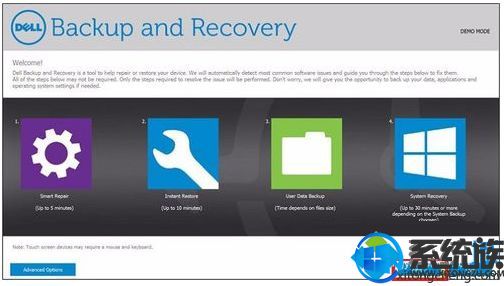
3、检查驱动器后点击Next;
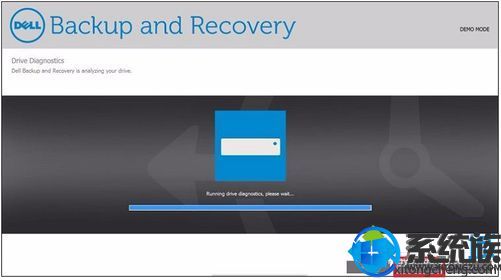
4、系统将进行智能修复,完成后点击Next;
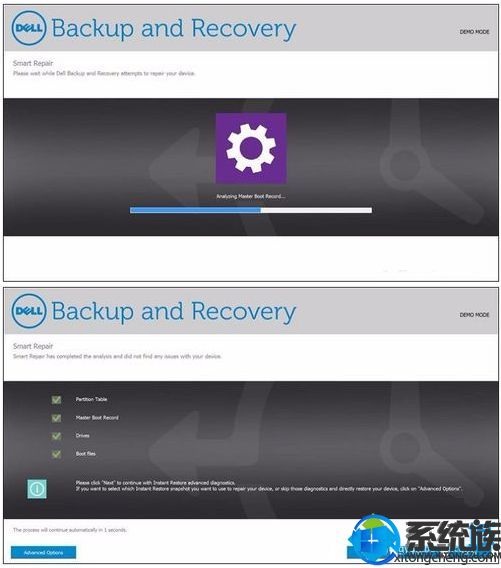
5、如果“智能修复”未找到任何问题,将继续尝试进行“即时还原”;
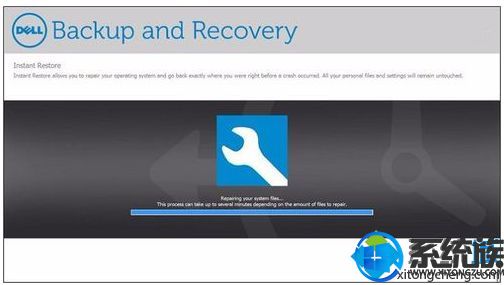
6、即时还原成功会提醒用户重启系统;
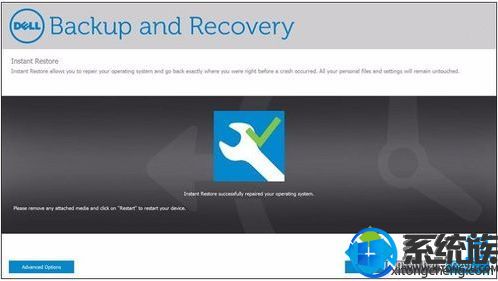
7、如果无法解决,点击左下角的Advanced Options,会出现四个选项:
* 此设备恢复到特定的时间点;
* 出厂刷新-只会还原系统分区;
* “Factory Reset(出厂重置)”-删除数据和重设所有分区;
* 退出Microsoft诊断菜单;
根据自己的需求选择,并点击Next;
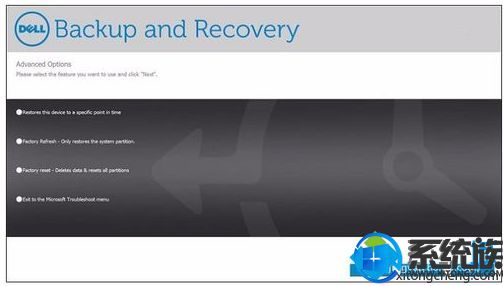
8、等待系统进行还原,完成后,点击Restart(重新启动)即可。
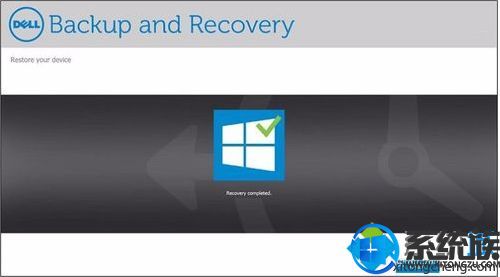
以上步骤都操作完毕后,重启电脑,这时候静待系统开机进入到桌面中,这时候我们就能发现电脑恢复到了刚刚买来的时候的状态,只要把常用软件再安装上去就可以使用了,十分的方便。



















